Hvordan få daglig ledning på Smart TV – TechCult
Miscellanea / / August 08, 2023
DailyWire+-appen er en on-demand-plattform som tilbyr en rekke innhold, for eksempel nyheter, podcaster og videoproduksjoner. Det er et senter for tankevekkende kommentarer og analyser. Men hvorfor begrense denne opplevelsen til bare smarttelefonen eller datamaskinen din? La oss utforske hvordan du får tak i Daily Wire-appen og ser innholdet på din Samsung eller en annen smart-TV.

Innholdsfortegnelse
Hvordan få daglig ledning på Smart TV
Daily Wire-appen tilbyr underholdning og kunnskap. For å se Daily Wire på din Samsung Smart TV, følg de passende metodene for deg:
Raskt svar
La oss se hvordan du skjermspeiler telefonskjermen din gjennom Roku-enheten.
1. Åpne Roku Innstillinger etterfulgt av System.
2. Plukke ut Skjermspeiling.
3. Sett Skjermspeilmodus til Spør eller Alltid tillat.
4. Start DailyWire+ app på en smarttelefon.
5. Muliggjøre Screencast fra varslingspanelet på telefonen.
6. Velg Roku-enhet fra listen.
Metode 1: Bruke skjermspeiling
Gjennom skjermspeiling eller skjermkasting kan du enkelt se Daily Wire på din Samsung Smart TV.
Merknad 1: Koble til både telefonen og Smart-TV med samme Wi-Fi eller trådløst nettverk.
Notat 2: Siden Android-smarttelefoner ikke har de samme innstillingsalternativene, varierer de fra produsent til produsent. Sørg derfor for de riktige innstillingene før du endrer noen på enheten din.
1. trykk Meny-knapp på din Samsung Smart TV-fjernkontrollenhet.
2. Plukke ut Nettverk > Skjermspeiling.
3. Følg instruksjoner på skjermen for å aktivere skjermspeiling på TV.
4. Nå, på telefonen eller nettbrettet, skyv ned Varslingspanel fra toppen av skjermen for å få tilgang Raske veksler.
5. Trykk på Screencast eller Skjermspeiling alternativ.

6. Søk deretter etter DailyWire+ app på Google Play Butikk app.
7. Trykk på Installere.
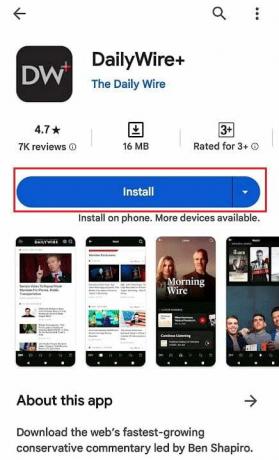
8. Åpne DailyWire+ app og Logg inn til kontoen din.
9. Trykk og hold Screencast-ikon fra Hurtigtilgangsmeny.
10. Velg din Samsung Smart TV fra listen for å koble til den.
11. Nå, gå tilbake til DailyWire+ app og spille ønsket innhold for å se det på TV-en.
Det er det! Du kan nå se smarttelefonskjermen på en større skjerm. Nyt å se favorittseriene dine, seriene og daglige nyheter.
Les også: Hvordan se Twitch på TV
Metode 2: Bruke strømmeenheter
Du kan bruke populære strømmeenheter som Roku eller Apple TV for å se Daily Wire-innhold på TV. I denne veiledningen vil vi demonstrere hvordan du gjør det med begge enhetene.
Alternativ I: På Roku
Merk: Sørg for at Smart TV, Roku-enheten og smarttelefonen er koblet til det samme Wi-Fi-nettverket.
1. For å aktivere skjermspeiling på Roku, naviger til Innstillinger.
2. Plukke ut System etterfulgt av Skjermspeiling.
3. Deretter velger du Skjermspeilmodus alternativet og sett det til enten Spør eller Alltid tillat, avhengig av dine preferanser.

4. Start nå DailyWire+ app på smarttelefonen din.
5. Skyv ned Varslingspanel og aktivere Screencast eller Skjermspeiling fra hurtigbryterne.

6. Plukke ut din Roku-enhet fra listen.
Merk: TV-skjermen skal nå vise det samme innholdet som smarttelefonen.
7. Gå tilbake til DailyWire+ app og spill innhold på telefonen for å se det på TV.
Alternativ II: På Apple TV
1. Fra din Apple TV-startskjerm, velg Apple Store-ikon.
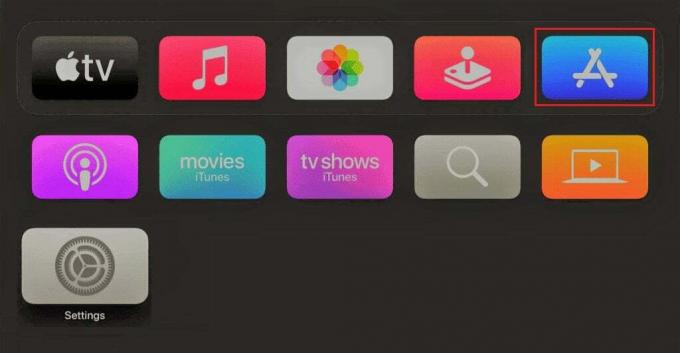
2. Velg søkeikon og søk etter DailyWire+ app.
3. Plukke ut Få for å laste ned Daily Wire-appen.
Det er det! Nå kan du laste ned appen på Apple TV.
Les også: Slik kaster du zoom til TV fra iPhone
Metode 3: Bruke HDMI-kabel
Du kan se Daily Wire på en stor skjerm ved å koble en støttet enhet (datamaskin, telefon eller nettbrett) til TV-en via HDMI-kabel.
Her er krav for å strømme på TV-en med en HDMI-kabel:
- En HDMI 2.0+-kabel, og kanskje en adapter hvis du kobler til en telefon eller et nettbrett
- En HDTV som støtter HDCP 2.1+
- En telefon, nettbrett eller datamaskin med HDMI 2.0+-utgang
1. Koble til din smarttelefon ved hjelp av en HDMI-kabel til din Samsung Smart TV.
2. Åpne DailyWire+ app på telefonen og begynn å strømme for å se den på TV!
Vi håper du nå har en helhetlig forståelse av hvordan få Daily Wire på Smart TV. Nå kan du fordype deg i innholdet som betyr mest, rett på storskjermen i stuen din. Slipp spørsmålene eller forslagene dine i kommentarfeltet, og hold kontakten med nettstedet vårt for flere nyttige guider. Lykke til med streaming!
Pete er en senior stabsskribent ved TechCult. Pete elsker alt som er teknologi og er også en ivrig gjør-det-selv-er i hjertet. Han har et tiår med erfaring med å skrive instruksjoner, funksjoner og teknologiguider på internett.



